Windows远程控制电脑通常可以通过几种方式实现,包括但不限于:
1. 远程桌面:这是Windows系统自带的远程控制功能。用户可以通过远程桌面连接到另一台Windows电脑,前提是远程电脑已开启远程桌面功能,并且用户知道远程电脑的IP地址和登录凭证。2. TeamViewer:这是一款非常流行的远程控制软件,支持跨平台使用,包括Windows、Mac、Linux、iOS和Android等。用户需要下载并安装TeamViewer,然后通过TeamViewer ID和密码进行连接。3. AnyDesk:这也是一款流行的远程控制软件,类似于TeamViewer,支持跨平台使用。用户需要下载并安装AnyDesk,然后通过AnyDesk地址进行连接。4. Chrome Remote Desktop:这是Google推出的一款远程控制软件,用户需要通过Google账号登录,并安装Chrome Remote Desktop扩展,然后通过Chrome浏览器进行连接。
无论选择哪种方式,都需要确保网络连接稳定,并且远程电脑已开启相应的远程控制功能。同时,出于安全考虑,建议使用强密码,并避免在不安全的网络环境下进行远程控制。
Windows远程控制电脑:轻松实现远程办公与协助

随着信息技术的不断发展,远程控制电脑已经成为现代办公和生活中不可或缺的一部分。Windows系统作为全球最流行的操作系统之一,提供了丰富的远程控制功能,使得用户可以轻松实现远程办公、远程协助以及远程访问等需求。本文将详细介绍Windows远程控制电脑的方法和技巧。
一、Windows远程控制电脑的常见方法
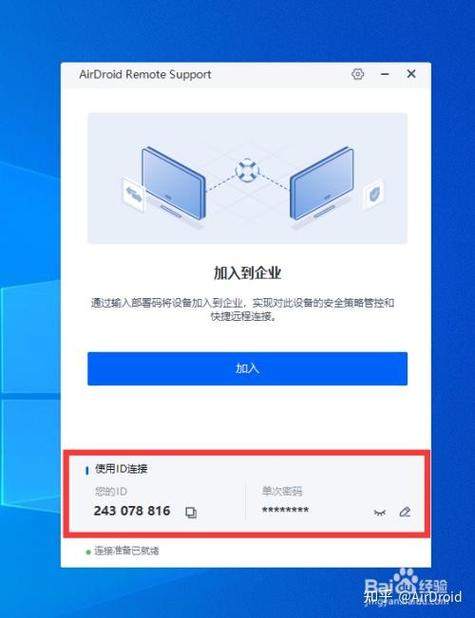
1. Windows远程桌面
Windows远程桌面是Windows系统自带的一项功能,可以实现在一台电脑上远程控制另一台电脑。以下是使用Windows远程桌面的步骤:
在被控端电脑上,依次点击“开始” > “设置” > “系统” > “远程桌面”,勾选“允许远程连接到此计算机”。
在控制端电脑上,按下“Windows R”键,输入“mstsc”并按下回车键,打开远程桌面连接窗口。
在远程桌面连接窗口中输入被控端电脑的IP地址,点击“连接”即可。
2. 第三方远程控制软件
除了Windows远程桌面外,市面上还有许多第三方远程控制软件,如TeamViewer、AnyDesk等。这些软件功能更加强大,支持跨平台远程控制,操作也更加便捷。以下以TeamViewer为例,介绍第三方远程控制软件的使用方法:
在TeamViewer官网下载并安装TeamViewer软件。
在两台电脑上分别运行TeamViewer软件,并记录下对方的ID和密码。
在控制端电脑上输入被控端电脑的ID,输入密码后点击“连接”即可。
二、Windows远程控制电脑的技巧
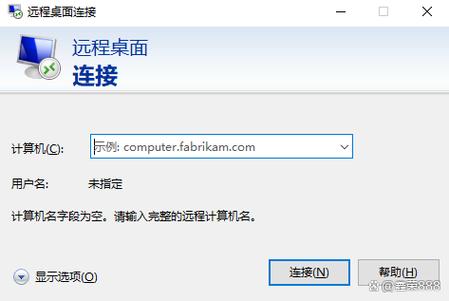
1. 优化网络连接
确保两台电脑的网络连接稳定,避免使用无线网络。
关闭不必要的网络应用,减少网络干扰。
调整网络带宽,确保远程控制流畅。
2. 使用快捷键
Ctrl Alt Del:打开任务管理器。
Ctrl C:复制。
Ctrl V:粘贴。
Ctrl X:剪切。
Windows远程控制电脑功能为用户提供了极大的便利,无论是在办公、学习还是生活中,都能发挥重要作用。通过本文的介绍,相信您已经掌握了Windows远程控制电脑的方法和技巧。在实际操作过程中,不断积累经验,相信您会越来越熟练地运用这一功能。









